Дані, які збираються в картці Аудиторії у Sendpulse можна передавати за рахунок LeadBox у CRM-систему з контролем дублювання контактів та угод.
Для підключення Sendpulse необхідно зробити 3 таких кроки.
КРОК 1: Створення інтеграції Sendpulse у LeadBox.
- Зайдіть у розділ "Інтеграції"
- Натисніть “Додати інтеграцію”
- З переліку інтеграцій, що з’явився, обираєте “Online чати” і натискаєте на Sendpulse
- Пропишіть назву інтеграції (так щоб потім зрозуміти, що є що з підключених інтеграцій)
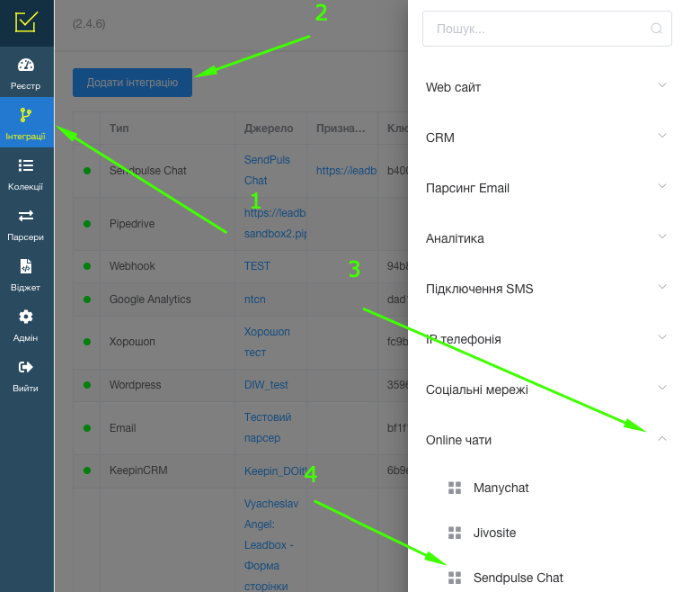
2 КРОК: Налаштування відправка даних із Sendpulse у LeadBox
Після введення назви інтеграції у LeadBox у вас відкривається сторінка налаштування. Першим пунктом після назви йде адреса webhook, яку вам потрібно скопіювати натиснувши на нього.
Із Sendpulse дані можуть бути відправлені на Webhook:
- автоматично в ланцюжку спілкування боту з клієнтом;
- автоматично при досягненні певного тригеру;
- в ручному режимі ініційований менеджерами
1) Автоматичний варіант налаштовується у ланцюжку спілкування вашого чатбота з потенційним клієнтом. Для цього у ланцюжок вставляється блок Дія, в якому обирається "Відправити вебхук" та прописуєте вебхук, який скопіювали з LeadBox.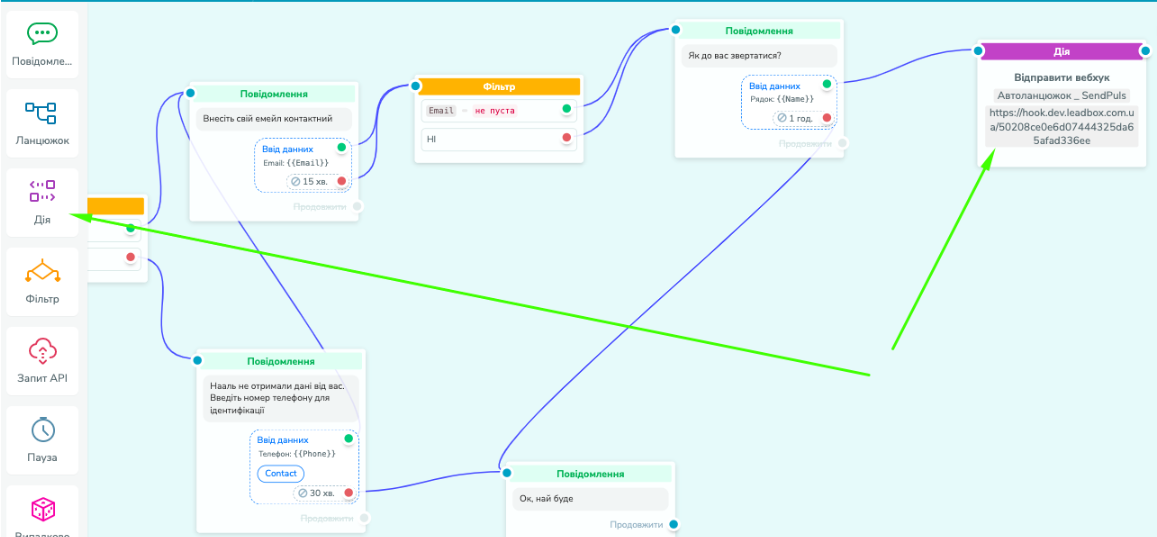
2) Ручний варіант активується менеджером, через запуск ланцюжка, в якому є дія "Відправити вебхук", у ході спілкування з клієнтом з вікна чату: 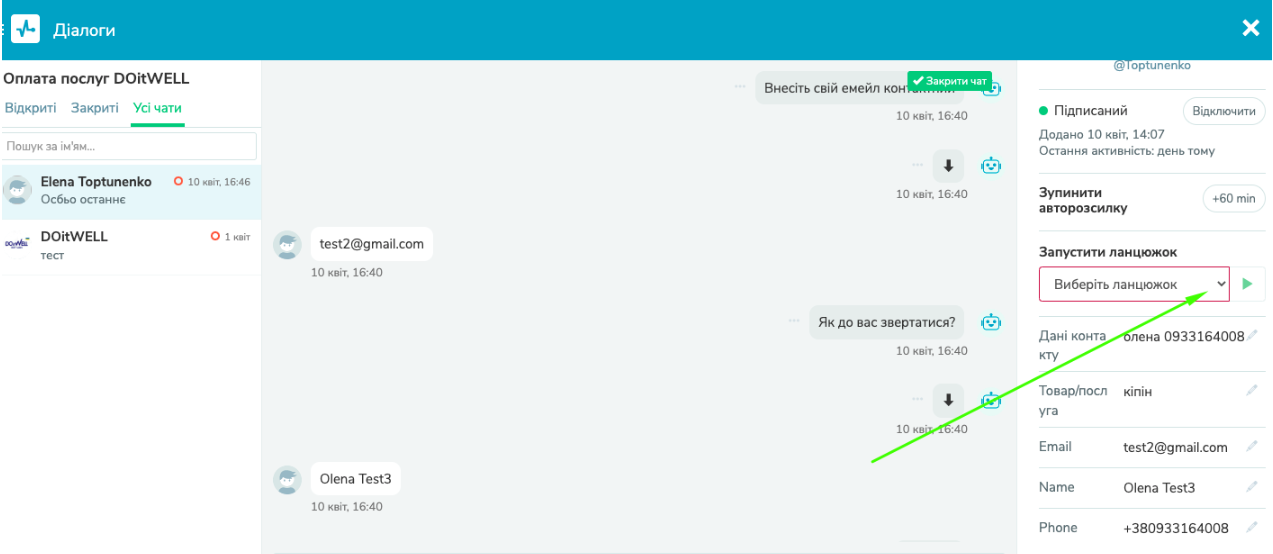
Такий ланцюжок для ручної відправки, відповідно має бути створений заздалегідь у налаштуваннях бота.
3) Автоматично у відповідних умовах обраних в налаштувані чат-бота: 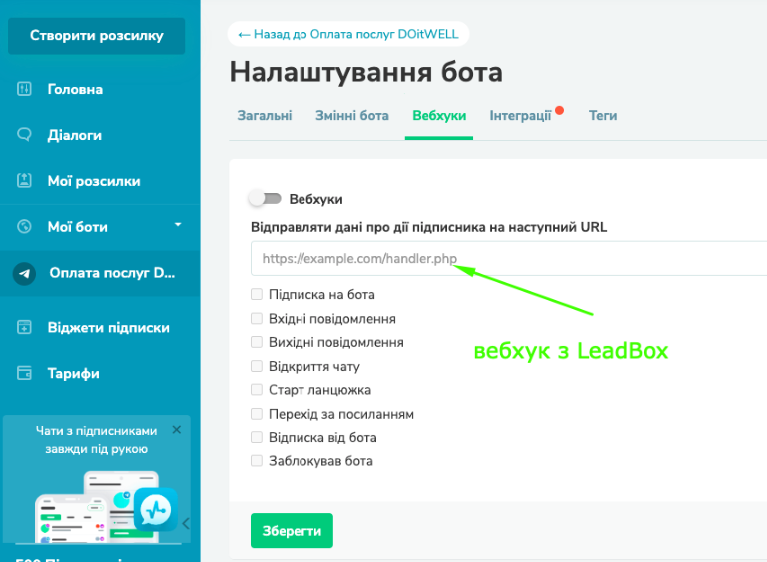 даний варіант краще використовувати для апдейту існуючих угод, так як жодний з тригерів не дає можливість оцінити наявність телефону / емейлу у поточного клієнта. А без цих даних клієнт не є корисним у CRM7.
даний варіант краще використовувати для апдейту існуючих угод, так як жодний з тригерів не дає можливість оцінити наявність телефону / емейлу у поточного клієнта. А без цих даних клієнт не є корисним у CRM7.
Дані, які передаються з Sendpulse:
- Ім'я (нік) особи у соціальній мережі / месенджері;
- Всі заповнені кастомні поля, які були додані в Аудиторії;
- Назва самого чат-боту та мессенджера / соц.мережі, через які було зібрано контакт;
- Посилання на чат з даним клієнтом
Якщо webhook буде один, тоді ви не зможете отримати різні посилання на різні чати з клієнтами в різних месенджерах.
Після внесення потрібного веб-хука в потрібному місці, відправляємо тестову заявку. Вам у вкладку "Реєстр" у LeadBox має прийти такий набір даних, який зручно переглядати у форматі JSON:
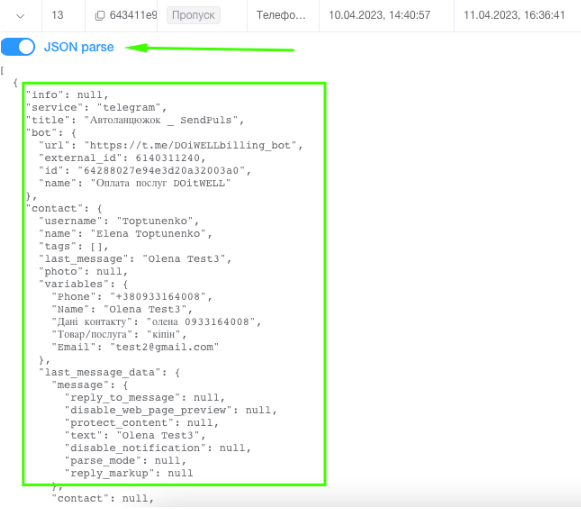
КРОК 3: Налаштування відправки даних у CRM-систему на стороні LeadBox
Переходимо в створену інтеграцію Sendpulse у LeadBox і проходимо по блоках налаштування.
- 1) Зв’язка з - обираємо CRM, в яку будуть передаватися заявки, для цього CRM вже має бути попередньо підключена до LeadBox.
- 2) Список відповідальних. Налаштування для розподілення замовлень саме з цього джерела між різними менеджерами. Для налаштування обираєте заздалегідь створену колекцію менеджерів.
- 3) Співставлення полів.
В блоці співставлення полів колонка зліва "Ключ параметру" відповідає за вибір полів, які будуть заповнюватись у CRM. А колонка справа "Значення" - за вибір даних прийнятих із Sendpulse.
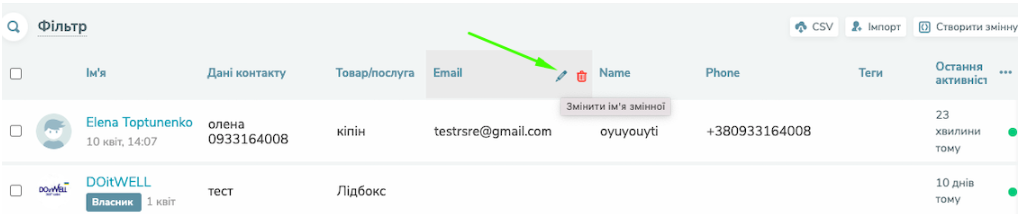
{{contact.variables.name}} - для імені
{{contact.variables.phone}} - для телефону
{{contact.variables.email}} - для імейлу
Якщо для імені ми використовуємо нік з месенджеру клієнта, то тоді дані будуть виглядати так: {{contact.username}}
Для того щоб в контакт додавалося посилання на чат з клієнтом потрібно створити в CRM в картці контакту потрібні поля: окреме поле під окремий чат/мессенджер.
Коли поля в контакт додані ви співставляєте значення поля в CRM згідно із правилами співставлення (читати детальніше тут). При чому значення у правому стовпчику, якій відповідає за дані із Sendpulse у вас завжди буде одне й те саме:
https://login.sendpulse.com/messengers/chats/{{bot.id}}/contacts/all/{{contact.id}}
І відповідно ви можете додавати назву Угоду та етап воронки, в яку створювати нову угоду.
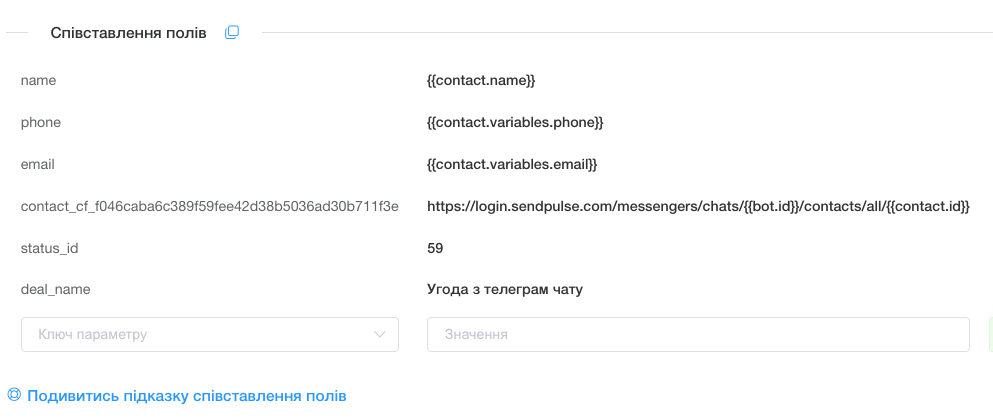
- 4) Налаштування фільтру необхідне у разі якщо не всі ліди з даного підключення вам необхідні.
- 5) Правила інтеграції.
В стандартному налаштуванні LeadBox перевіряє наявність в CRM контакту та активної угоди до нього. Якщо такі є - ставить задачу на відповідального в угоді. Якщо є контакт, але немає угоди - створює угоду на відповідального, що закріплений в контакті. Якщо немає ні контакта ні угоди - створює і те і те на відповідального обраного у налаштуваннях розподілу.
Якщо такий формат підходить, то даний розділ не варто змінювати, але якщо необхідний інший алгоритм то можете поставити відповідні галочки:
- Заборонити створювати угоду в будь якому випадку - не буде створювати угоду, якщо немає ні контакту, ні угоди в CRM. Тільки оновить дані в існуючих угодах / контакті
- Заборонити створювати задачу на повторну угоду - якщо активний даний пункт, то LeadBox не буде створювати задачу на відповідального у повторній угоді.
- Оновити всі поля / Оновити тільки пусті поля - відповідно або оновить в контакті та уже існуючий активній угоді поля відповідно до тих, що передасть із даної лід-форми / або оновить тільки ті поля, які були пусті (наприклад Джерело або емейл).
Найчастіше використовується варіант оновлення не заповнених полів: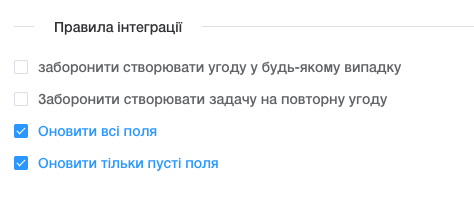
- 6) Стандартизація номеру.
В стандартизації номера апріорі обрано формат Українського номера, але можно проставити інший код і змінити перевірку кількості знаків в номері для заявок з іншої країни.
Стандартизація налаштовується тільки на один формат. Тож якщо у вас різні країни є, краще робити під них різні лід-форми і в кожній окремо проставляти необхідні налаштування номеру.